Cómo usar YouTube Create
28 Feb, 2024 – [[read-time]] mins de lectura

28 Feb, 2024 – [[read-time]] mins de lectura
El año pasado, anunciamos YouTube Create, una nueva app diseñada para facilitar la edición de Shorts y videos más largos, de modo que puedas enfocarte en lo que te parece gratificador desde el punto de vista creativo.
Hoy se lanza la versión beta de YouTube Create para Android en muchos más países. Así, más creadores podrán probarlo por sí mismos y llevar sus videos al siguiente nivel.
Si bien todo el proceso de edición puede ser laborioso, extenso y costoso, eso no es una regla fija. Queremos asegurarnos de que aproveches YouTube Create al máximo, así que lo detallaremos todo: desde presionar para grabar hasta publicar el contenido.
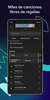
Supongamos que buscas la cafetería perfecta y quieres que el público te acompañe. Cuando sales, en lo último que piensas es en llevar equipo fotográfico pesado y costoso,
así que sacas el teléfono y comienzas a grabar mientras caminas en busca del mejor latte del vecindario.
Ahora, solo tienes que tomar esos clips y soltarlos directamente en YouTube Create para comenzar a editar.
Conocemos el poder de una buena banda sonora, pero encontrar la canción adecuada puede ser difícil. ¿Quieres acompañar esa toma del barista dibujando en el latte con un poco de jazz relajante que la complemente a la perfección? Solo debes buscar directamente en la app el complemento perfecto entre miles de pistas libres de regalías.
Como la biblioteca de música de YouTube Create es libre de regalías, puedes monetizar y compartir fácilmente tus creaciones en YouTube sin preocuparte de los reclamos por incumplimiento de los derechos de autor.
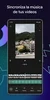
A veces, puede resultar complicado que las transiciones queden a la perfección, pero el beatmatching permite cortar fácilmente los clips para que fluyan al compás de la música.
Solo debes presionar “Buscar ritmos” para encontrar automáticamente los ritmos musicales que más te interesen y marcarlos en la línea de tiempo. Ahora puedes hacer coincidir fácilmente los clips para que todo esté en perfecta sincronía y tus ediciones tengan un aspecto y sonido nítidos, sin procesos tediosos.
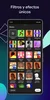
Ya hiciste algunas ediciones con ayuda de la herramienta beatmatching. Ahora dale a tu video un toque personal con algunos efectos.
Hay miles de calcomanías y GIFs, y una gran variedad de efectos y filtros para hacer que tu video se destaque. Agrega una calcomanía animada y muéstrales a todos qué taza de café merece cinco estrellas, o usa un GIF de un gato bebiendo capuchino solo por diversión.
Además, nuestros efectos, transiciones y filtros te ayudarán a pasar de una escena a otra fácilmente, y a ajustar el color, el brillo y la saturación a tu gusto.
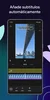
Grabar con el teléfono supone el inconveniente de que, a veces, se captura ruido de fondo (como las bocinas de los autos, la cafetera expreso moliendo granos de café o el murmullo de las conversaciones en la cafetería).
Por fortuna, YouTube Create puede quitar automáticamente el ruido de fondo molesto para que tu voz se escuche con claridad y sin problemas. Solo tienes que presionar “Limpieza de audio”.
Una vez que estés conforme con la edición, usa la herramienta de voz en off integrada para que tu historia cobre vida.
Además, con los subtítulos automáticos, puedes transcribir y editar los subtítulos de tu video con solo presionar un botón, y elegir entre muchísimos estilos de texto.
Llegó el momento de subir tu obra maestra y compartir tu perspectiva con el mundo. YouTube Create se integra perfectamente en YouTube, por lo que puedes crear y comenzar a publicar Shorts y videos de formato largo con facilidad en tu canal con solo presionar un botón.
Se avecinan muchas más novedades para YouTube Create mientras seguimos desarrollando el producto con la colaboración de nuestra comunidad mundial de creadores, así que mantente al tanto. Esperamos con muchas ganas ver lo que crearás con la app.